【製品情報】2011/10/01
バージョン9.0新機能について その4
オーセブンCADの最新バージョン「9.0」がこの夏に発売されました!
これまで、バージョン9.0の新機能を紹介してきましたが、今回でそれも4回目になります。
今回は、「シンボル化(切断)された塀・床・階段の再編集機能」について、紹介させていただきます。
バージョン8までは、切断された塀・床・階段データを再編集することはできませんでした(再編集するにはシンボルとしてでしか対応できませんでした)。ですが、これでは図面の手直しやデザインを変更する際に、作成し直しが発生してしまい、面倒な作業が多くなってしまいます。
※切断されたデータは、編集画面に切断するための情報として線が表示されています。
そこで、バージョン9.0では、プログラムの根本的な部分まで修正を加えることで、シンボル化(=切断)された塀・床・階段データの再編集を可能にしました。と、言っても操作は変わらず、選択したデータをダブルクリックするだけです。慣れ親しんだ操作は変わらず(意識せずに)に編集することができるようになっています。
操作上の注意点ですが、シンボル化されたデータを一度でもeE-Formerで編集してしまうと、再編集することができなくなります。
※メニューから選択しないとできませんので、そこまで意識しなくても大丈夫です。
バージョン8から、さらに使いやすくなったバージョン9、ぜひお使いいただけたらと思います。
≪新・機能≫へのこだわり バージョン9のご紹介は、こちらから。
バージョン9.0新機能について その1
バージョン9.0新機能について その2
バージョン9.0新機能について その3
これまで、バージョン9.0の新機能を紹介してきましたが、今回でそれも4回目になります。
今回は、「シンボル化(切断)された塀・床・階段の再編集機能」について、紹介させていただきます。
バージョン8までは、切断された塀・床・階段データを再編集することはできませんでした(再編集するにはシンボルとしてでしか対応できませんでした)。ですが、これでは図面の手直しやデザインを変更する際に、作成し直しが発生してしまい、面倒な作業が多くなってしまいます。
※切断されたデータは、編集画面に切断するための情報として線が表示されています。
そこで、バージョン9.0では、プログラムの根本的な部分まで修正を加えることで、シンボル化(=切断)された塀・床・階段データの再編集を可能にしました。と、言っても操作は変わらず、選択したデータをダブルクリックするだけです。慣れ親しんだ操作は変わらず(意識せずに)に編集することができるようになっています。
操作上の注意点ですが、シンボル化されたデータを一度でもeE-Formerで編集してしまうと、再編集することができなくなります。
※メニューから選択しないとできませんので、そこまで意識しなくても大丈夫です。
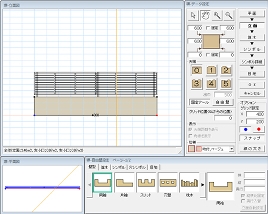 切断塀を編集した場合(床・階段も同様です) |
バージョン8から、さらに使いやすくなったバージョン9、ぜひお使いいただけたらと思います。
≪新・機能≫へのこだわり バージョン9のご紹介は、こちらから。
バージョン9.0新機能について その1
バージョン9.0新機能について その2
バージョン9.0新機能について その3


